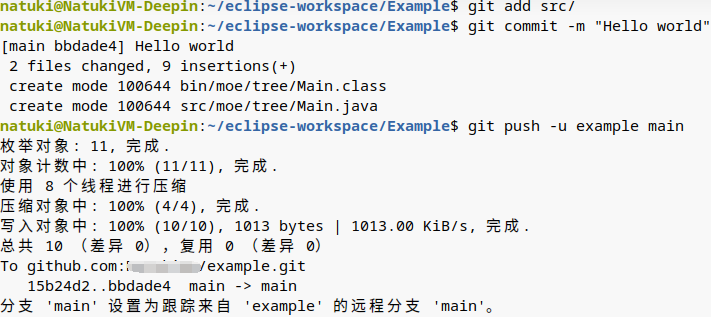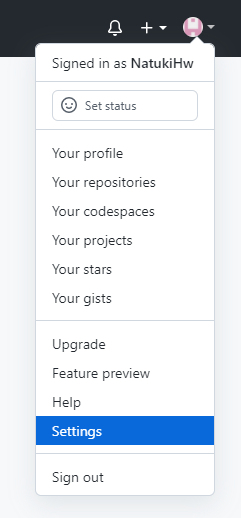小博客在沉寂了一年之后,想着终归还是要写点什么来记录我的学习,也方便我在今后的使用中不必再重复搜索一些内容,作为一个Git的初学者,写下了这篇Git入门使用笔记。
使用Git连接到大部分代码仓库的方式类似,这里以连接到Github为例。
创建SSH key
Git作为分布式的代码管理工具,在与远程代码仓库建立连接时需要通过SSH进行加密连接,因此在使用Git之前你需要进行SSH Key的配置。
执行以下命令,开始生成用于进行Git连接的SSH Key(其中,[email protected] 为你注册Github账户时使用的邮箱):
ssh-keygen -t rsa -C "[email protected]"通常遇到选项时默认按下回车即可,命令成功执行的执行结果如下,
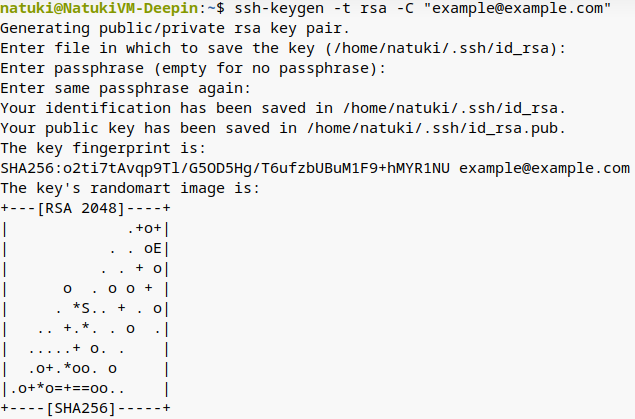
其中的home/natuki/.ssh/id_rsa为SSH密钥对的生成路径,可在执行命令时修改。
passphrase为口令,如果设置了在今后的连接时会用到,这边为了方便起见留空。
创建成功后,你可以在密钥对的生成路径下看到两个文件,其中 id_rsa 为私钥,不可泄漏; id_rsa.pub 为公钥,可以公开,在今后需要添加到Github中用于验证。
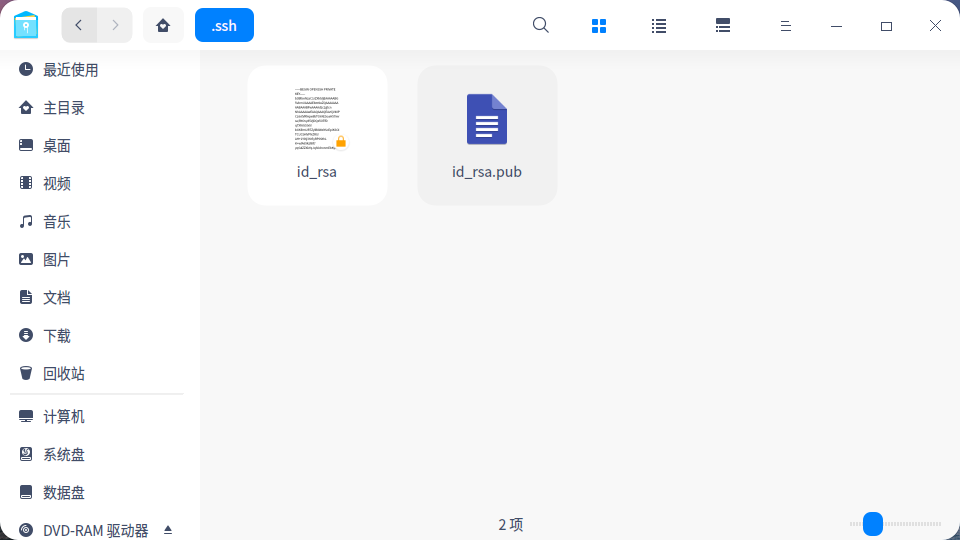
添加SSH key到GitHub
为了使用Git连接到GitHub,你还需要将刚刚生成的SSH key上传到GitHub以便于在连接过程中验证你的身份。
点击"SSH and GPG keys" -> "New SSH key",将 id_rsa.pub 文件中的内容复制到文本框中,并设置一个标题,保存即可,成功后将在该页面显示。
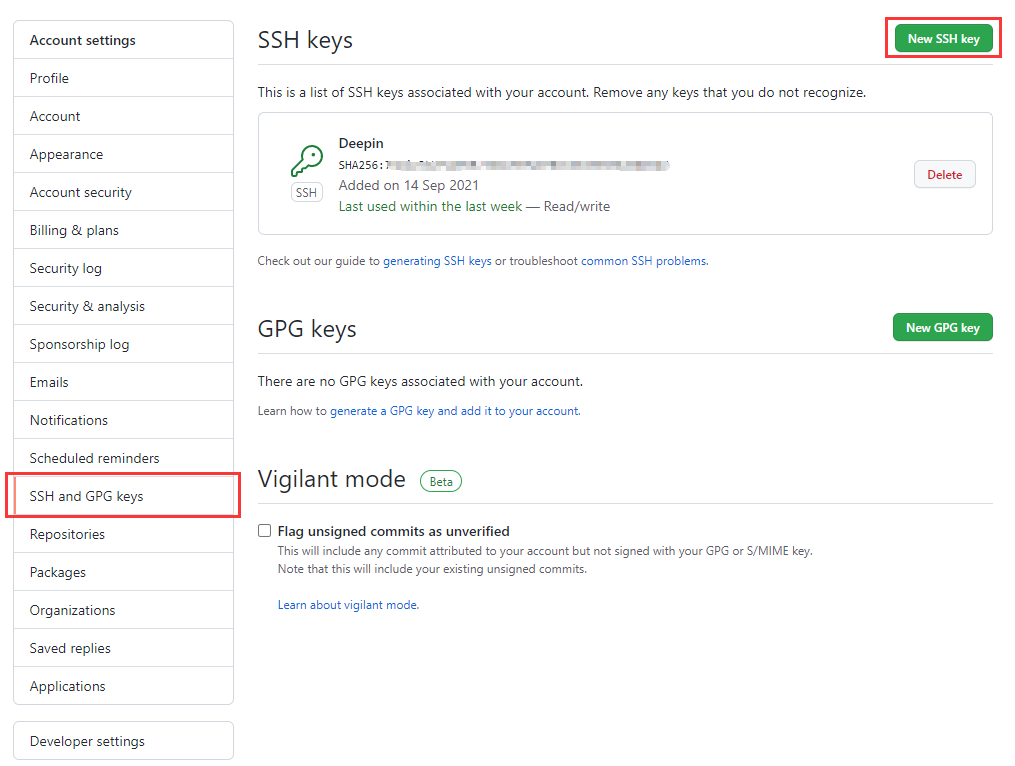
在今后的使用中,你也可以添加多个key,以便于其他设备能够连接到GitHub。
为了验证是否以及正确地将SSH key添加到Github中,你可以输入以下的命令测试连接,
ssh -T [email protected]期间可能会询问你是否继续连接,输入 yes 按下回车即可,成功连接的结果如下:

遇到需要登录密码的情况?
由于GitHub不再允许Git使用登录密码连接到GitHub,而是使用 Personal access tokens 代替,因此你应该提前准备好这一验证密钥。
你可以点击 Setting 中的 Developer Setting,在 Personal access tokens 页面点击 Generate new token 以创建一个新的 Personal access tokens 。
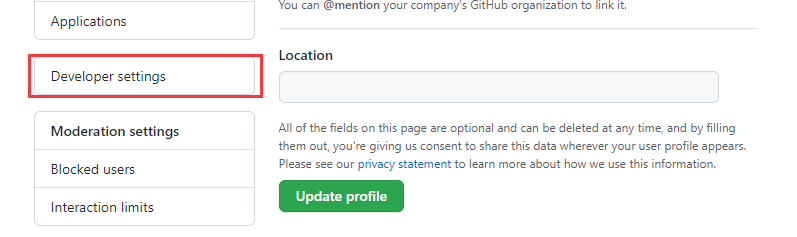
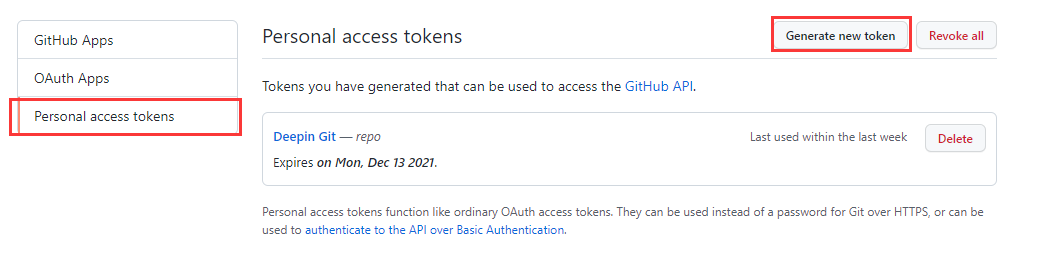
设置密钥的标题,过期时间及权限:
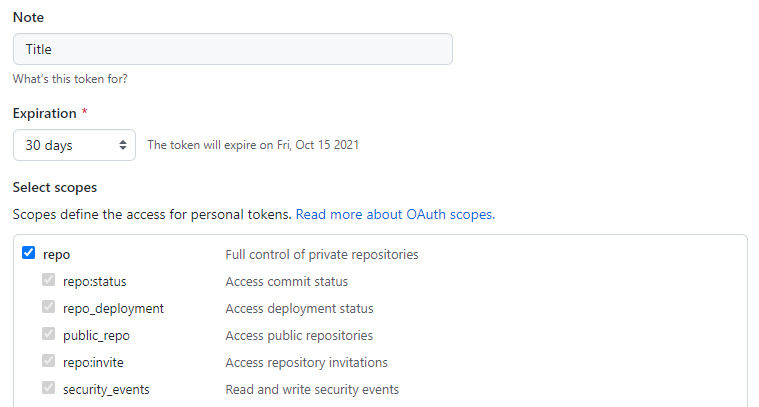
创建完成后,你应该保存好你的验证密钥,以便于Git连接到GitHub登录验证时使用。
在GitHub上新建仓库
如果你在GitHub上还没有创建代码仓库的话,可以通过下面的步骤创建。
登录GitHub后在个人页面的左侧点击 "NeW",
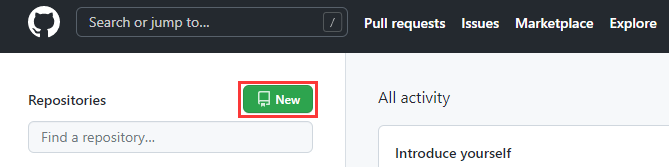
填写仓库的名称和描述,设置项目的可见性即可完成创建。
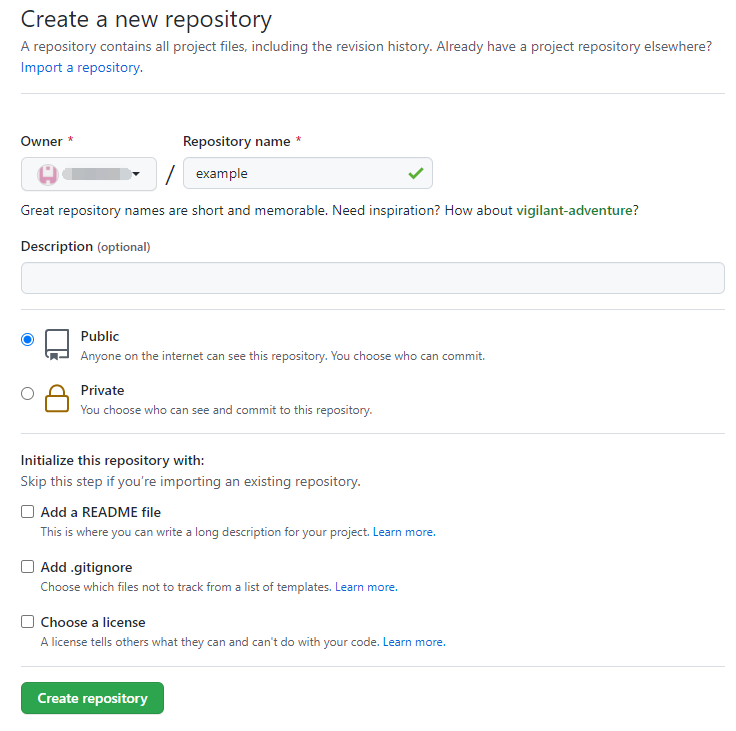
创建完成,即可看到远程仓库地址:[email protected]:xxx/example.git
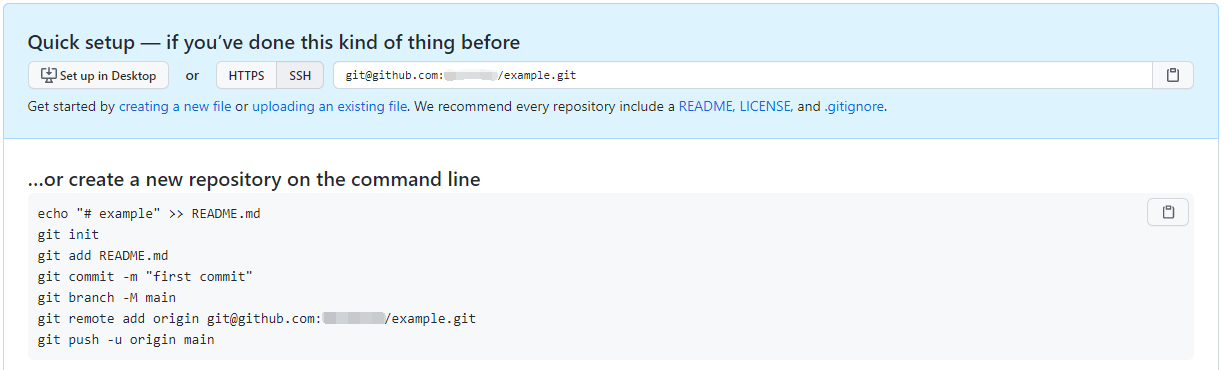
git config --global user.name "xxx"
git config --global user.email "[email protected]"第一次提交项目
当你第一次将本地项目代码提交到远程代码仓库时,你需要经历以下几个步骤:
为你的项目在本地创建一个空的Git仓库:
git init添加README.MD文件和代码目录到本地代码仓库:
git add README.md
git add src/使用commit命令为本次代码提交添加备注/说明信息,这里以备注 first commit 为例:
git commit -m "first commit"新建一个名为 main 的分支:
git branch -M main根据GitHub上的仓库地址,添加别名为origin的远程仓库:
git remote add origin [email protected]:xxx/example.git将本地的main分支推送到别名为origin的远程仓库:
git push -u origin main推送更新的代码到GitHub
当你修改过你的项目,想要将新的代码推送到GitHub仓库时,通常只需要以下三个命令:
添加更新代码文件之后的代码目录:
git add src/添加本次更新的备注/说明:
git commit -m "second commit"将本地的main分支推送到别名为origin的远程仓库:
git push -u origin main